Kreolz WCM-4 Руководство по эксплуатации онлайн
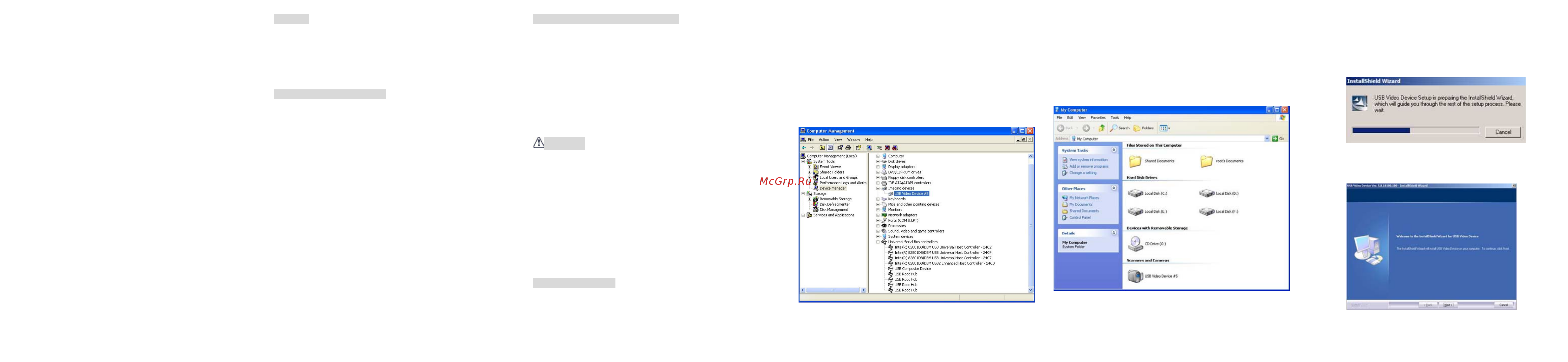
-4- -5-
Введение
Спасибо за выбор нашей цифровой веб-камеры! Это продукт с
технологией PNP(Plug and Play) для передачи видео данных в
реальном времени через USB порт компьютера. Надеемся, что наш
продукт поможет вам быть ближе к вашим родственникам и
друзьям.
Технические характеристики
● Технология Plug and Play
● Интерфейс USB 2.0, совместим с USB 1.1
● Сенсор CMOS высокого разрешения
● Настройка изображения на программном уровне
(насыщенность, яркость, резкость, контрастность)
● Разрешение: физическое 640x480 / 1024 x 768 / 1280 x960),
цифровое (до 3200x2400)
● Запись видео
● Формат изображения RGB24
● Встроенный микрофон
● Крепление на монитор (опционально)
● Количество кадров в секунду до 30 fps
● Мощность 1W
●
Диапазон фокусировки 40 мм - бесконечность
● Не нужны драйверы для Windows XP Service Pack 2, Vista или
более поздних версий
● Необходима установка драйверов для Windows 2000 and XP
Service Pack 1
Минимальные системные требования
● Процессор с частотой 300MHz
● 64MB оперативной памяти
● 200 MB свободного места на жестко диске
● Видеокарта с 16 битным цветом
● Встроенная звуковая карта
● USB порт
● CD-ROM (для установки драйверов, если есть
необходимость)
Внимание:
1. Чтобы реализовать функцию определения устройства без
установки драйверов, на компьютере должна быть установлена
операционная система Windows XP Service Pack 2 или более
поздняя версия
2. Необходима установка драйверов для Windows 2000 and XP
Service Pack 1
3. Если для работы камеры используется интерфейс USB1.1,
то разрешение видео для комфортной работы должно быть не
более 320x240
Работа с Веб-камерой
● Подключите камеру к USB порту компьютера (желательно не
используйте USB удлинители), подождите 5-8 секунд, пока
система не определит устройство автоматически и не установит
все необходимые драйвера
● Проверьте, что устройство готово к работе:
Откройте Диспетчер устройств (правой кноп кой щелкните по
вкладке «Компьютер / Computer» на рабочем столе и выберите в
появившемся меню пункт «Свойства / Properties), в появившемся
окне выберите вкладку «Оборудование / Hardware→ Диспетчер
устройств / Device Manager»
Проверьте, присутствует ли ваша веб-камера в списке
«Устройства обработки изображений / Imaging devices» (см. Рис.1)
Рис 1
● Начните работать с камерой
Щелкните два раза левой кнопкой мыши по ярлыку «Мой
компьютер / My Computer», найдите в разделе «Сканеры и
камеры
/ Scanners and Cameras» ваше устройство и откройте окно работы с
ним двойным щелчком левой кнопки мыши по соответствующему
ярлыку (см. Рис.2)
Рис 2
● Инструкция по установке драйвера
Подключите камеру к USB порту компьютера (желательно не
используйте USB удлинители), подождите 5-8 секунд
Шаг 1. Вставьте диск с драйверами в CD-ROM, откройте файл
setup (см. Рис.3)
Рис 3
Шаг 2. Выполните пошаговую инструкцию установки (см. Рис.4,5),
не забывайте нажимать кнопку «Next»
Рис. 4
ВЕБ камера KREOLZ
руководство пользователя
-1- -2- -3-
Содержание
Похожие устройства
- Kreolz WCM-101w Руководство по эксплуатации
- Huion 680TF Руководство по эксплуатации
- HP Pavilion Gaming 17-ab005ur Руководство по эксплуатации
- HP PAVILION 15-ab008ur Руководство по эксплуатации
- HP Omen 17-w014ur Руководство по эксплуатации
- Dialog WC-51 Руководство по эксплуатации
- Dialog WC-23UAF Руководство по эксплуатации
- Dialog WC-17U Руководство по эксплуатации
- Dialog WC-15U Руководство по эксплуатации
- Dialog WC-05U Руководство по эксплуатации
- Dialog MGK-13SU Katana Руководство по эксплуатации
- Dialog MGK-12U Руководство по эксплуатации
- Dell INSPIRON 3558 Intel Core i3 5005U Руководство по эксплуатации
- Dell INSPIRON 3552 Intel Celeron N3060 Руководство по эксплуатации
- Dell INSPIRON 3542 Pentium 3558U Руководство по эксплуатации
- Dell INSPIRON 3542 Celeron 2957U Руководство по эксплуатации
- Dell INSPIRON 3541 A6 6310 Руководство по эксплуатации
- Dell 5558 Core i3 4005U Руководство по эксплуатации
- Defender W Pulsar 655 G Руководство по эксплуатации
- Defender Oxford C-975 Руководство по эксплуатации
